Fügen Sie die Bilder ein und ändern Sie ihre Parameter
In TeamLab Presentation Editor, können Sie die Bilder in den populärsten Formaten in Ihre Präsentation einfügen. Die folgenden Formate werden unterstützt: BMP, GIF, JPEG, JPG, PNG.
Um ein Bild zu Ihrer Folie hinzuzufügen, führen Sie die folgenden Schritte aus:
- Setzen Sie den Cursor an der Stelle, wo Sie ein Bild einfügen möchten.
- Klicken Sie aufs Symbol Bild einfügen
 auf der oberen Symbolleiste.
auf der oberen Symbolleiste. - Wählen Sie eine der folgenden Optionen, um ein Bild zu laden:
- Die Option Bild aus Datei wird das Windows-Standarddialogfenster für die Auswahl der Datei öffnen. Durchsuchen Sie die Festplatte Ihres Rechners nach der gewünschten Datei und klicken Sie auf den Button Öffnen.
- Die Option Bild aus URL wird ein Fenster öffnen, wo Sie die Webadresse Ihres Bildes eingeben können.
- Sobald das Bild hinzugefügt ist, können Sie seine Größe und Position ändern.

Die rechte Randleiste ist aktiviert, wenn Sie auf ein Bild mit der linken Maustaste und wählen Sie das Symbol Bildeinstellungen ![]() rechts. Es enthält folgende Sektionen:
rechts. Es enthält folgende Sektionen:
Größe - wird genutzt, um Breite und Höhe des aktuellen Bildes anzusehen oder Standardgröße des Bildes nach Bedarf wiederherzustellen.
Bild ersetzen - wird genutzt, um anderes Bild statt des aktuellen zu laden, wählen Sie die gewünschte Quelle. Sie können eine der Optionen wählen: Aus Datei oder Aus URL.
Um erweiterte Einstellungen des Bildes zu ändern, klicken Sie aufs Bild mit der rechten Maustaste und wählen Sie die Option Erweiterte Einstellungen im Rechtsklickmenü oder klicken Sie einfach auf den Link Erweiterte Einstellungen anzeigen im rechten Seitenbereich. Das Fenster mit den Bildeigenschaften wird geöffnet:
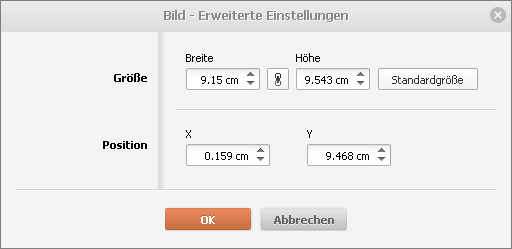
Hier können Sie die folgenden Bildeigenschaften einstellen:
- Größe - nutzen Sie diese Option, um die Breite und/oder Höhe des Bildes zu ändern. Wenn Sie auf den Button Seitenverhältnis beibehalten
 klicken, werden die Breite und Höhe zusammen mit der Beibehaltung des Bildseitenverhältnisses geändert. Um die Standardgröße des hinzugefügten Bildes wiederherzustellen, klicken Sie auf den Button Standardgröße.
klicken, werden die Breite und Höhe zusammen mit der Beibehaltung des Bildseitenverhältnisses geändert. Um die Standardgröße des hinzugefügten Bildes wiederherzustellen, klicken Sie auf den Button Standardgröße. - Position - nutzen Sie diese Option, um die Position des Bildes auf der Folie zu ändern (die Position wird im Verhältnis zum oberen und linken Rand der Folie kalkuliert).
Um das eingefügte Bild zu ersetzen, klicken Sie darauf und wählen Sie eine der Optionen im rechten Seitenbereich: Aus Datei oder Aus URL.
Um das eingefügte Bild zu löschen, klicken Sie darauf und drücken Sie die ENTF-Taste.
Um mehr über die Ausrichtung des Bildes auf der Folie zu erfahren oder mehrere Bilder anzuordnen, lesen Sie die Sektion Richten Sie die Objekte auf der Folie aus und ordnen Sie diese an.